Macで自動的にオンになるおやすみモードを修正する8つの最良の方法
その他 / / April 02, 2023
おやすみモードを使用すると、Mac に気が散らない環境を作成できます。 これは便利なアドオンですが、Mac で DND を単独でオンにすると、間違いやエラーが発生します。 してもいいです 重要なメールを見逃す、メッセージ、通知、勤務時間中の通話。 Macで自動的にオンになるおやすみモードを修正する最良の方法は次のとおりです。
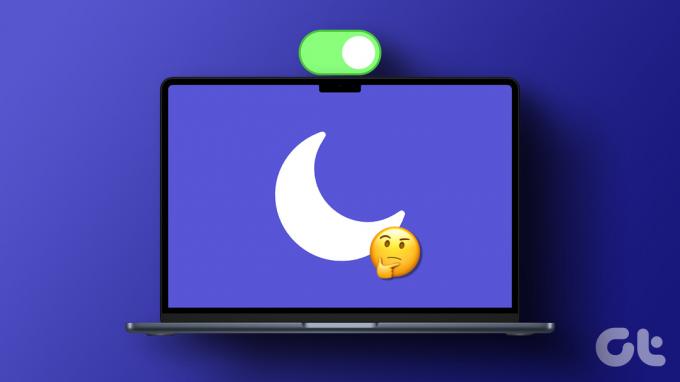
Apple は、Do Not Disturb を Mac の Focus にブランド変更しました。 DND は、Mac に組み込まれているフォーカス モードの 1 つです。 おやすみモードが自動的にオンになり続けると、Mac でのワークフローが中断される可能性があります。 問題を完全に修正して、Mac で即時アラートの受信を開始しましょう。
1. Mac でおやすみモードの自動化を無効にする
macOS では、設定した時間や場所、または特定のアプリを開いたときに、おやすみモードを有効にできます。 システム設定からそのようなスケジュールを作成した場合は、以下の手順を使用して自動化を無効にします。
ステップ1: メニュー バーの左上隅にある Apple アイコンをクリックし、コンテキスト メニューから [システム設定] を選択します。

ステップ2: 左側のサイドバーから [フォーカス] を選択します。
ステップ 3: 右側のペインから [おやすみモード] を選択します。
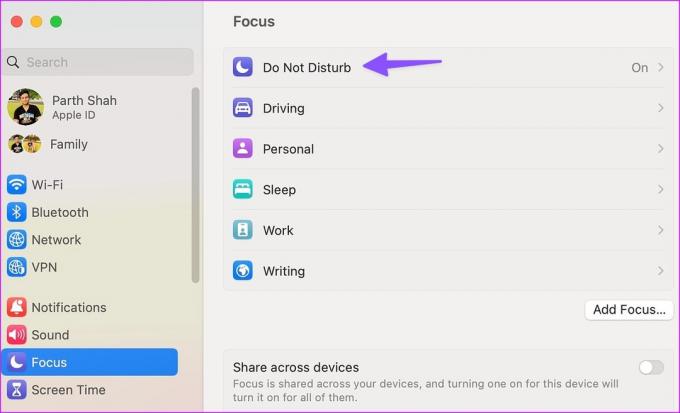
ステップ 4: 「スケジュールの設定」セクションで、そのような自動化されたスケジュールをクリックします。

ステップ 5: 次のメニューから [スケジュールの削除] を選択します。

その後、macOS はお使いの Mac で DND を自動的に有効にしません。
2. iPhone および iPad で共有フォーカスを無効にする
iPhone または iPad でおやすみモードを有効にして、同じ Apple アカウントを実行している他のデバイスと同じステータスを共有できます。 これは、Apple エコシステムに住むことの特典の 1 つです。
その場合、iPhone でおやすみモードをオンにすると、macOS は Mac でも同じことを有効にします。 iPhoneの設定からそのような動作を無効にする必要があります.
ステップ1: iPhone で設定アプリを開きます。

ステップ2: 下にスクロールして [フォーカス] をタップします。
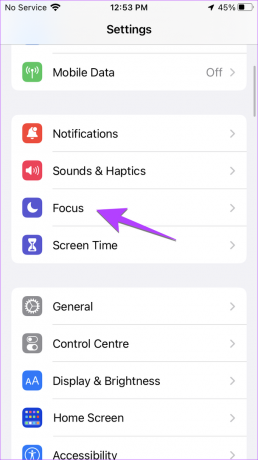
ステップ 3: 「デバイス間で共有」トグルを無効にします。

3. Mac アプリの通知許可を再確認する
おやすみモードを無効にしても、インストール済みのアプリから通知が届きませんか? システム設定から通知許可を再確認し、必要な変更を行う必要があります。
ステップ1: メニュー バーの左上隅にある Apple アイコンをクリックし、コンテキスト メニューから [システム設定] を選択します。

ステップ2: [通知] を選択し、お好みのアプリを開きます。
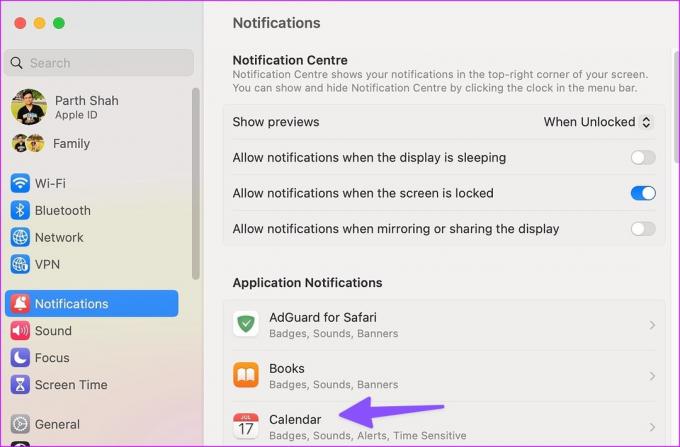
ステップ 3: [通知を許可] トグルを有効にして、[バナー] を選択します。 アラートは右上隅に表示され、自動的に消えます。

4. ターミナルを使用して通知センターを再起動する
Mac でサイレント モードが自動的にオンになる場合は、以下の手順を使用して通知センターを再起動します。
ステップ1: Mac でターミナル アプリを開きます。
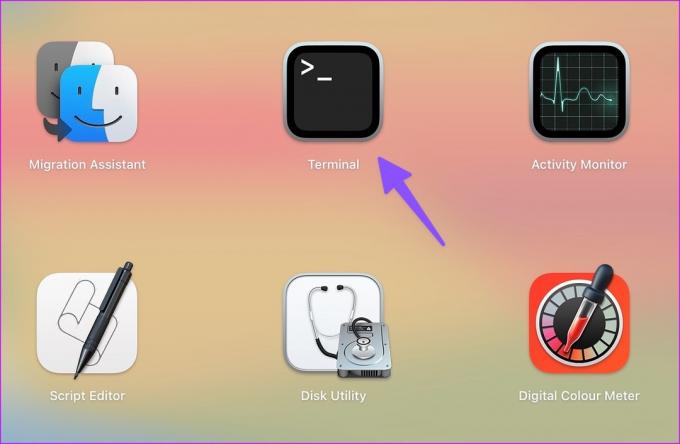
ステップ2: 次のコメントを入力し、Return キーを押します。
Killall 通知センター
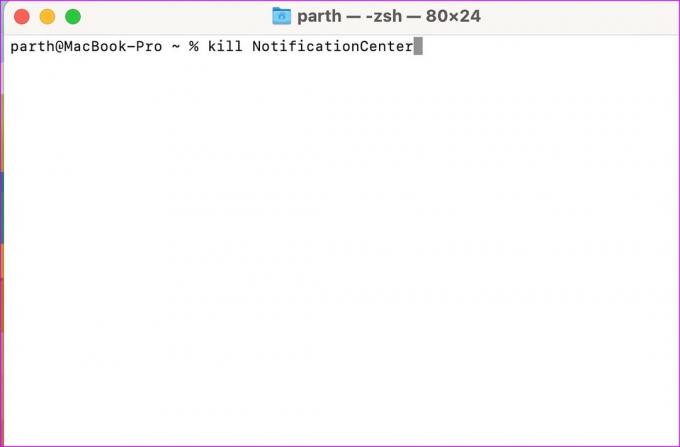
通知センターがオフになり、Mac で再起動します。 ターミナルを閉じて、通常どおり通知の受信を開始します。
5. ディスプレイのミラーリングまたは共有時に通知を許可する
邪魔しないで自動的にオンにする問題を修正しましたか? Mac アラートの取得に関する問題? ディスプレイがロックされているとき、スリープ状態のとき、および Mac を外部スクリーンとミラーリングまたは共有しているときに通知を許可する必要があります。
ステップ1: メニュー バーの左上隅にある Apple アイコンをクリックし、コンテキスト メニューから [システム設定] を選択します。

ステップ2: 左側のサイドバーから [通知] を選択します。 「ディスプレイがスリープ状態のときに通知を許可する」、「画面がロックされているときに通知を許可する」、「ディスプレイのミラーリングまたは共有時に通知を許可する」オプションのトグルを有効にします。
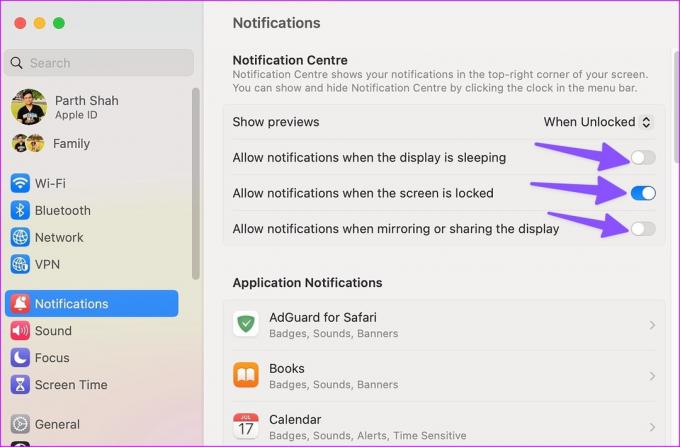
6. メッセージ アプリからのサイレント モードを無効にする
Slack や Microsoft Teams などのアプリには、非アクティブな時間に通知を一時停止するための邪魔しないモードが付属しています。 そのようなアプリから DND を有効にしている場合は、無効にします。 例として Slack を見てみましょう。
ステップ1: Mac で Slack アプリを起動します。
ステップ2: 右上隅にあるアカウントをクリックします。
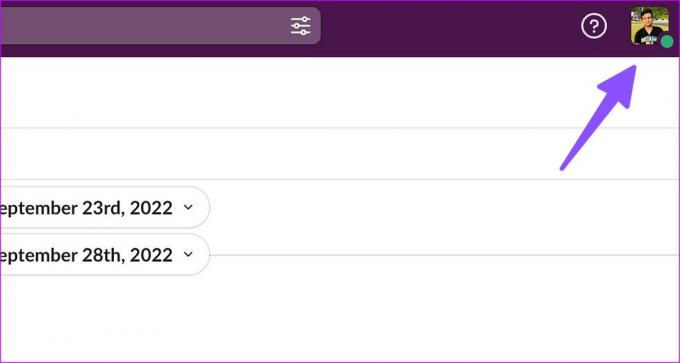
ステップ 3: [通知を一時停止] を展開し、[通知スケジュールを設定] を選択します。

ステップ 4: 勤務時間中は必ず通知を許可して、同僚からの重要なメッセージを見逃さないようにしてください。

7. 重要なアプリを DND から除外する
邪魔しないで、Mac で自動的にオンになりますか? Teams や Skype などの仕事用アプリを DND から除外して、すぐに通知を受け取ることができます。
ステップ1: メニュー バーの左上隅にある Apple アイコンをクリックし、コンテキスト メニューから [システム設定] を選択します。

ステップ2: 左側のサイドバーから [フォーカス] を選択します。
ステップ 3: 右側のペインから [おやすみモード] を選択します。
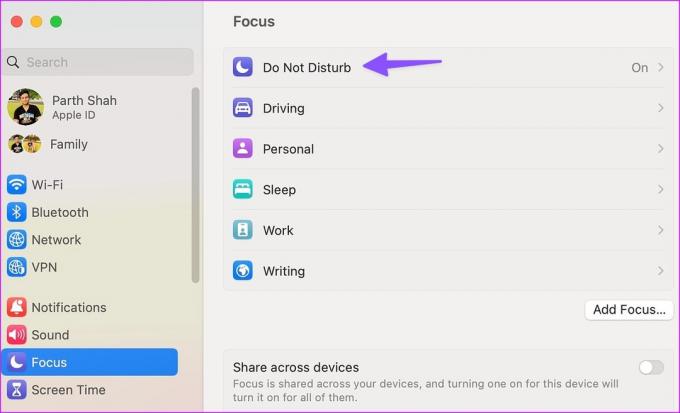
ステップ 4: [許可されたアプリ] を選択し、[追加] をクリックします。
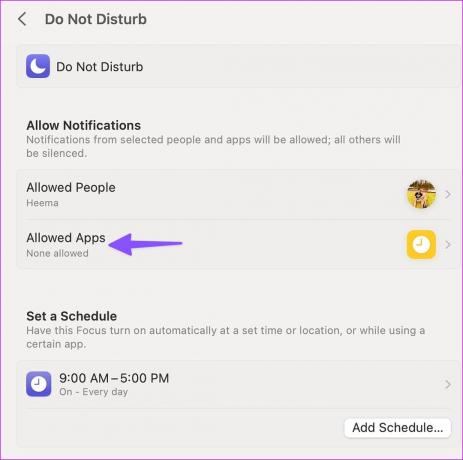
ステップ 5: 次のメニューから重要なアプリを選択し、[追加] をクリックします。
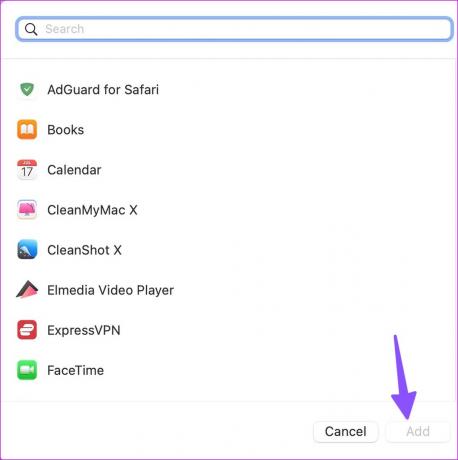
8. macOS を更新する
おやすみモード Mac で自動的にオンになるのは、古い macOS ビルドが原因である可能性があります。 macOS を最新バージョンに更新する必要があります。
ステップ1: メニュー バーの左上隅にある Apple アイコンをクリックし、コンテキスト メニューから [システム設定] を選択します。

ステップ2: 左側のサイドバーから [全般] を選択し、右側のペインから [ソフトウェア アップデート] を選択します。

Mac に最新の macOS アップデートをダウンロードしてインストールします。
Mac でインスタント アラートを取得する
Siri は Mac で使用できるため、デジタルアシスタントに DND を無効にするように依頼できます。 DND をオフにするために、常にコントロール センターを押す必要はありません。 どのトリックが役に立ちましたか? 以下のコメントで調査結果を共有してください。
最終更新日: 2023 年 2 月 24 日
上記の記事には、Guiding Tech のサポートに役立つアフィリエイト リンクが含まれている場合があります。 ただし、編集の完全性には影響しません。 コンテンツは偏りがなく、本物のままです。
によって書かれた
パルト・シャー
Parth は以前、EOTO.tech で技術ニュースを担当していました。 現在、Guiding Tech でフリーランスとして、アプリの比較、チュートリアル、ソフトウェアのヒントとコツについて執筆し、iOS、Android、macOS、および Windows プラットフォームについて深く掘り下げています。


